Como juntar arquivos PDF em um só
Criados justamente para serem o “arquivo universal”, os PDFs podem ser bem práticos, armazenando informação escrita, visual e até sonora.
No trabalho ou na escola nos deparamos com alguns tipos de arquivo que são comuns e práticos, caso dos PDFs. Criados justamente para serem o “arquivo universal”, os PDFs podem ser bem práticos, armazenando informação escrita, visual e até mesmo em formato sonoro.
Mas muitas vezes, quando lidamos com documentos, apresentações, até conteúdo, ter muitos arquivos ao invés de um só pode ser contraproducente. Para isso, existem métodos e programas que unificam documentos em PDF para que se tornem um único.
Se você quer aprender como juntar arquivos PDF em um só, confira o guia a seguir.
Juntando PDFs

É possível juntar arquivos PDF de maneira bem rápida e fácil utilizando alguns aplicativos. Se você possui um Mac ou pretende fazer isso nele, existe um aplicativo já instalado que permite esse tipo de ação.
Dentro do Finder, você poderá abrir o arquivo de PDF, imagem ou texto para uma visualização completa na Galeria. Em seguida, é só selecionar os arquivos que você quer unir segurando a tecla Command e selecionando-os na ordem que você deseja que eles sejam mostrados dentro do próprio arquivo. E para finalizar, pressione o botão de “Create PDF” que aparece na lateral direita do aplicativo.
Infelizmente, os computadores Windows não possuem nenhuma ferramenta instalada já por padrão que possa fazer essa tarefa. Por sorte, existem aplicativos terceiros que juntam arquivos PDF em um só, alguns gratuitos.
Como juntar arquivos PDF no Windows
Existe uma variedade bem grande de aplicativos terceiros que permitem editar e modificar configurações de PDF. Alguns são gratuitos mas acabam tendo funções bem limitadas, enquanto outros aplicativos comerciais podem sair bem caro mas trazem ferramentas profissionais, customizadas e cheias de recursos.
PDFsam
Se o seu objetivo aqui é simplesmente juntar PDFs da maneira mais simples que der, e você também não está lá muito interessado em pagar por um serviço só para isso, use o PDFsam.
Ele é gratuito e pode ser baixado facilmente no próprio site da empresa, no link. As vantagens aqui giram em torno da simplicidade, com ferramentas úteis mas não muito exageradas, permitindo que você junte PDFs, corte um em mais arquivos, e até mesclar páginas de dois arquivos diferentes.
Isso é uma vantagem para quem trabalha com digitalização de páginas impressas, sendo que geralmente é bem mais rápido copiar só a frente toda da página e depois só as costas, criando dois documentos com páginas separadas. Aí então é só jogá-las no PDFsam e mesclar.
PDF Merger & Splitter
Esse aqui é outra opção gratuita de aplicativo que pode, dessa vez, ser encontrado facilmente na Microsoft Store, aplicativo que todo Windows a partir do 8 possui instalado por padrão. É só entrar na loja e pesquisar pelo nome no título, a empresa responsável pelo programa é a AnywaySoft.
Como o nome diz, é um aplicativo que oferece ferramentas adequadas para juntar e dividir arquivos de PDF. Em relação às funções, ele é bem parecido com o PDFsam, com mais algumas limitações, mas possui uma interface um pouco mais sóbria e limpa, e talvez menos amigável.
A vantagem aqui é a possibilidade de alterar as configurações de tamanho das páginas do arquivo PDF. Enquanto no PDFsam você fica preso às margens das páginas maiores ou da primeira página, aqui é possível escolher e ajustar conforme a sua necessidade antes de criar o arquivo unido.
Em ambos aplicativos tudo o que se precisa fazer é adicionar os arquivos a serem unidos no programa em Arquivo > Abrir ou Adicionar Arquivo, você verá os arquivos listados na tela principal. Então é só usar os botões de ações para unir, separar ou configurar os PDFs.
Fonte: PCmag



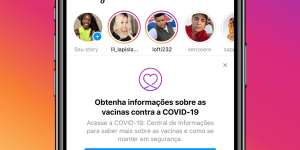
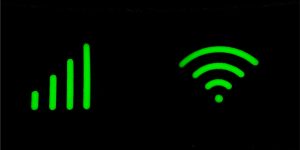

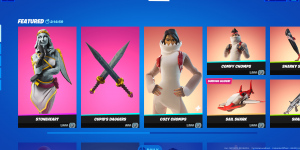
Deixe seu comentário